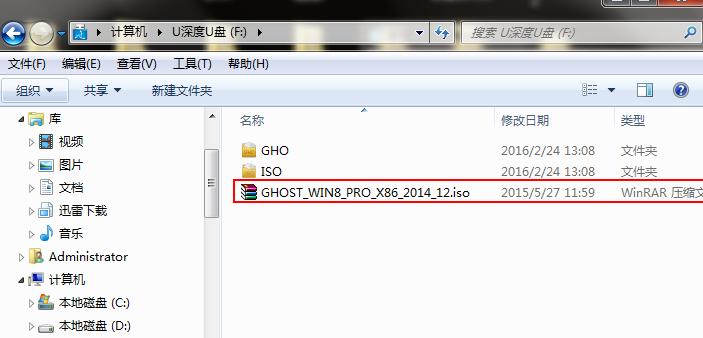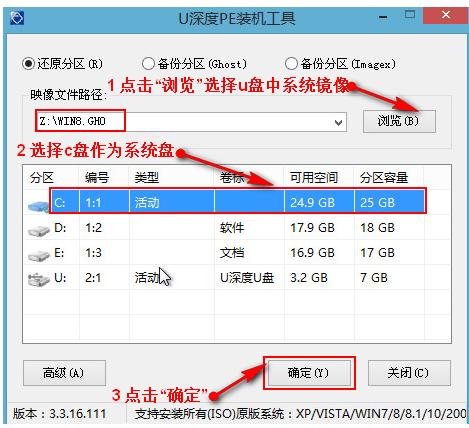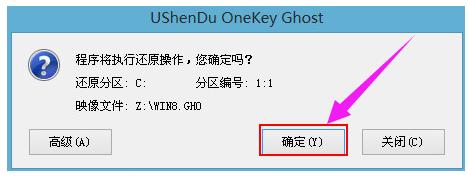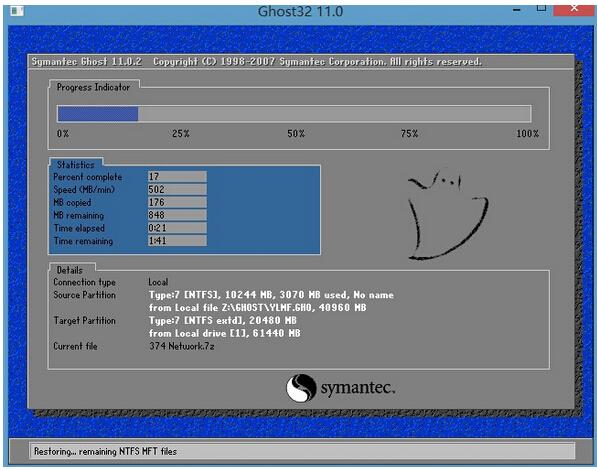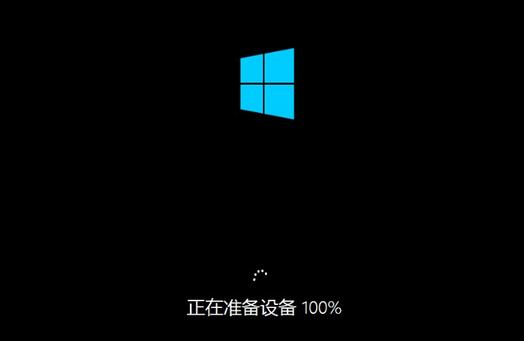u盘怎么装系统,图文详细说明怎么使用u盘安装win8系统
发布时间:2021-09-21 文章来源:xp下载站 浏览: 94
|
U盘的称呼最早来源于朗科科技生产的一种新型存储设备,名曰“优盘”,使用USB接口进行连接。U盘连接到电脑的USB接口后,U盘的资料可与电脑交换。而之后生产的类似技术的设备由于朗科已进行专利注册,而不能再称之为“优盘”,而改称“U盘”。后来,U盘这个称呼因其简单易记而因而广为人知,是移动存储设备之一。现在市面上出现了许多支持多种端口的U盘,即三通U盘(USB电脑端口、iOS苹果接口、安卓接口)。 我们都知道,win8系统带来了全新的操作方式,很多人都想体验这款不一样的系统,现在安装win8系统比较常用的是U盘,那么怎么用U盘装win8系统呢?这是很多新用户想要知道的,也是用户需要掌握的技巧了,下面,小编就来跟大家分享使用u盘安装win8系统的图文教程了。 作为新一代的安装系统工具,U盘启动盘制作工具,方便快捷的操作方式让新新用户都能快速掌握,整个重系统过种只需要5步即可完成。非常适合于装机人员,电脑爱好者或普通用户等使用。下面,小编就以win8系统为例,给大家演示怎么使用u盘安装win8系统。 怎么使用u盘安装win8系统 准备工作: 1、使用u深度u盘启动盘制作工具制作好的启动u盘 2、下载ghost win8系统镜像文件 将准备的的ghost win8系统镜像包存储到已做好的u深度u盘启动盘根目录中:
u盘示例1 先将u深度u盘启动盘连接到电脑,重启电脑等待出现开机画面时按下启动快捷键,使用u盘启动盘进入u深度主菜单,选择【02】u深度Win8PE标准版(新机器),按下回车键进入
u盘示例2 进入pe后会自启u深度pe装机工具,首先点击"浏览"将保存在u盘的系统镜像添加进来,接着选择c盘作系统盘存放镜像,点击“确定”
安装系统示例3 不对弹出的询问提示窗口进行修改,直接按下"确定"
u盘示例4 等待磁盘完成格式化后,将会进行win8镜像文件安装
安装系统示例5 电脑重启之后会继续win8系统的安装,整个过程不需要进行任何操作,电脑都将为我们自动完成
u盘示例6 关于使用u盘安装win8系统,小编就跟大家讲到这里了。 U盘有USB接口,是USB设备。如果操作系统是WindowsXP/Vista/Win7/Linux/PrayayaQ3或是苹果系统的话,将U盘直接插到机箱前面板或后面的USB接口上,系统就会自动识别。 |
相关文章
本类教程排行
系统热门教程
本热门系统总排行